win11에서 포인터를 사용하여 잘못된 참조를 수정하는 방법은 무엇입니까?모든 사람이 각자의 컴퓨터 문제에 직면했다고 생각합니다. 그렇다면 win11에서 포인터를 사용하여 잘못된 참조를 수정하는 방법은 무엇입니까? 많은 친구들이 그것을 작동하는 방법을 모릅니다. 아래 편집기는 Win11에서 잘못된 참조를 복구하기 위해 포인터를 사용하는 방법을 컴파일했습니다. 관심이 있다면 아래 편집기를 따르십시오!

1. 안전 모드에서 시작
작업 표시줄에서 Windows/시작 아이콘을 클릭한 다음 전원 아이콘을 선택합니다.

키보드에서 Shift 키를 누른 상태에서 지금 다시 시작 옵션을 클릭하세요.
문제 해결 및 고급 옵션을 선택할 수 있는 아래 메뉴로 리디렉션됩니다.

이제 시동 복구를 클릭하고 표시되면 다시 시작 버튼을 클릭하세요.

컴퓨터가 다시 시작된 후 키보드의 4 키를 사용하여 탐색하여 아래 화면에 있는 관련 옵션에 액세스하세요. 결과적으로 머신은 다음 단계의 결과로 안전 모드 환경으로 진입하게 됩니다.
2. 장치 드라이버 업데이트
단축키 Windows + I를 사용하여 설정 인터페이스를 연 다음 왼쪽 패널로 이동하여 Windows 업데이트를 선택합니다. 이제 아래와 같이 오른쪽에서 고급 옵션을 선택하십시오.

다음으로 추가 옵션 섹션에서 선택적 업데이트를 클릭하세요.
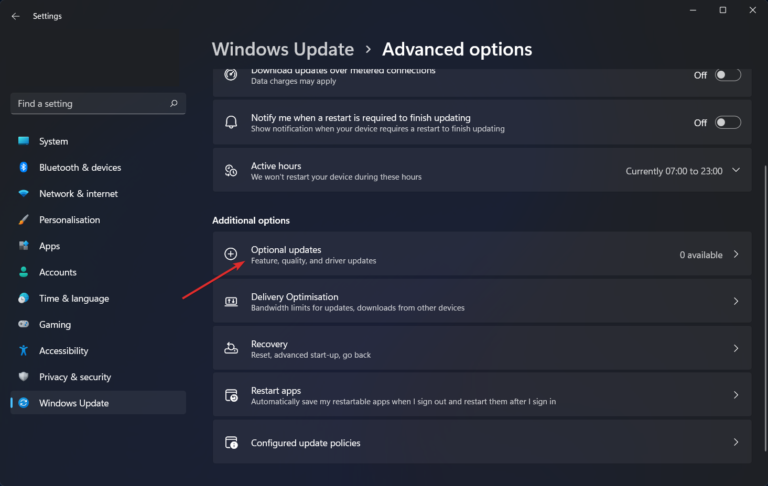
표시되는 드롭다운 메뉴에서 드라이버 업데이트를 선택한 다음 표시되는 모든 드라이버 업데이트를 선택하고 마지막으로 다운로드 및 설치 버튼을 클릭하여 프로세스를 완료합니다. 이제 추가 업데이트를 설치할 필요가 없습니다.

Windows에서는 드라이버를 자동으로 자주 업데이트하지만 문제가 발생하면 수동으로 업데이트를 검색할 수도 있습니다. 시간을 절약하려면 오래된 드라이버를 자동으로 검색하고 업데이트하는 DriverFix와 같은 전문 프로그램을 사용하는 것이 좋습니다.
3. SFC 스캔 실행
명령 프롬프트 인터페이스를 열려면 Windows 키를 누르고 검색 창에 cmd를 입력해야 합니다. 마지막으로 결과 상단을 마우스 오른쪽 버튼으로 클릭하고 관리자 권한으로 실행을 선택합니다.

이제 아래와 같이 다음 명령을 입력하거나 복사하여 붙여넣고 실행해 보세요. sfc /scannow

위는 [win11에서 포인터로 잘못된 참조를 수정하는 방법 - 방법]의 전체 내용입니다. win11의 포인터로 잘못된 참조 수정], 더 흥미로운 튜토리얼이 이 사이트에 있습니다!
위 내용은 win11에서 포인터를 사용하여 잘못된 참조를 수정하는 방법의 상세 내용입니다. 자세한 내용은 PHP 중국어 웹사이트의 기타 관련 기사를 참조하세요!